7단계로 WordPress를 새 도메인으로 이동하는 방법
게시 됨: 2021-11-16WordPress를 새 도메인으로 이동하는 방법이 걱정되십니까? 그렇다면 여기 당신을 위한 솔루션이 있습니다.
웹사이트 SEO 및 순위는 웹사이트 도메인 이름과 관련이 있습니다. 잘못된 절차를 따를 경우 웹사이트의 검색 결과가 손상될 가능성이 더 높아집니다. 이것은 당신의 모든 노력을 헛되이 할 것입니다.
그렇기 때문에 이 블로그에서는 SEO에 해를 끼치지 않고 WordPress 사이트를 새 도메인으로 마이그레이션하는 적절한 방법을 보여 드리겠습니다.
도메인 이름을 변경하면 좋은 결과를 얻을 수 있습니까?
도메인 이름이 SEO에 영향을 줍니까? 이것은 많은 WordPress 사용자의 질문입니다. 대답 은 입니다. 도메인명, SEO, 랭킹이 모두 서로 연결되어 있기 때문입니다. 실제로 도메인을 너무 자주 변경하면 브랜드 인기도가 떨어질 수 있습니다. 그러나 도메인 이름을 절대 변경할 수 없는 것은 아닙니다. 실제로 변경해야 할 때 할 수 있습니다.
다음은 도메인 변경이 좋은 아이디어가 될 수 있는 상황을 나열한 것입니다.
- 귀하의 비즈니스에 더 좋고 강력한 도메인 이름을 찾을 때. 예를 들어 domain.net에서 domain.com으로.
- 브랜딩을 위해 도메인 이름 변경이 필요한 경우.
- 도메인 이름은 귀하의 비즈니스에 너무 비쌉니다.
- WordPress 사이트를 로컬 호스트에 구축된 새 도메인으로 이동합니다.
도메인 이름을 변경해야 하는 다른 상황이 있을 수 있습니다. 이러한 경우 도메인 이름을 변경하고 WordPress 웹사이트를 새 도메인으로 이전할 수 있습니다. 그러나 나쁜 습관이므로 너무 자주 변경하지 마십시오. 다음 파트에서는 SEO를 잃지 않고 도메인을 변경하는 방법을 안내해 드리겠습니다.
WordPress를 새 도메인으로 이동하기 전에 해야 할 일
WordPress 사이트를 새 도메인으로 이전하기 전에 몇 가지 사항을 확인해야 합니다. 이렇게 하면 문제 없이 WordPress 사이트를 안전하게 이전하는 데 도움이 됩니다. 어떻게든 스스로 곤경에 처하더라도 백업을 유지하면 결국 그 문제를 극복할 수 있습니다.
도메인 이름을 변경하기 전에 해야 할 일은 다음과 같습니다.
- Cpanel 액세스 권한 : WordPress 사이트를 새 도메인으로 이동하려면 Cpanel 액세스 권한이 필요합니다. localhost에는 Cpanel이 없기 때문입니다.
- 새 도메인 선택(브랜드 가능 도메인): WordPress 사이트에 대해 선택할 도메인 이름을 염두에 두십시오. 이전 도메인 이름보다 브랜드 인지도가 높은 도메인 이름을 선택하십시오.
- WordPress 사이트를 새 도메인으로 마이그레이션하기 전에 백업을 준비하십시오. 여기에 가장 중요한 예방 조치가 있습니다. 갑작스런 재해를 방지하기 위해 사이트의 백업을 준비합니다. Updraftplus , BackupBuddy , Jetpack 등과 같이 WordPress 사이트를 백업하는 데 도움이 되는 WordPress 플러그인이 많이 있습니다. WordPress 사이트를 백업하려면 다음 플러그인 중 하나를 사용하세요.
WordPress를 새 도메인으로 이동하는 단계별 가이드
여기에서는 플러그인 없이 WordPress 사이트를 새 도메인으로 마이그레이션하는 단계별 가이드를 보여 드리겠습니다. 이것은 몇 분 안에 도메인 주소를 변경할 수 있는 가장 쉬운 방법입니다. 다음 7단계에 따라 SEO에 해를 끼치지 않고 WordPress 사이트를 복사하고 새 도메인으로 이전하세요.
1단계: 선택한 도메인을 호스팅에 추가합니다.
첫 번째 단계에서는 WordPress 사이트를 새 도메인으로 이동하기 위해 Cpanel을 통해 선택한 도메인 이름을 호스팅에 추가해야 합니다. Cpanel로 이동한 다음 애드온 도메인을 클릭하면 쉽게 할 수 있습니다.
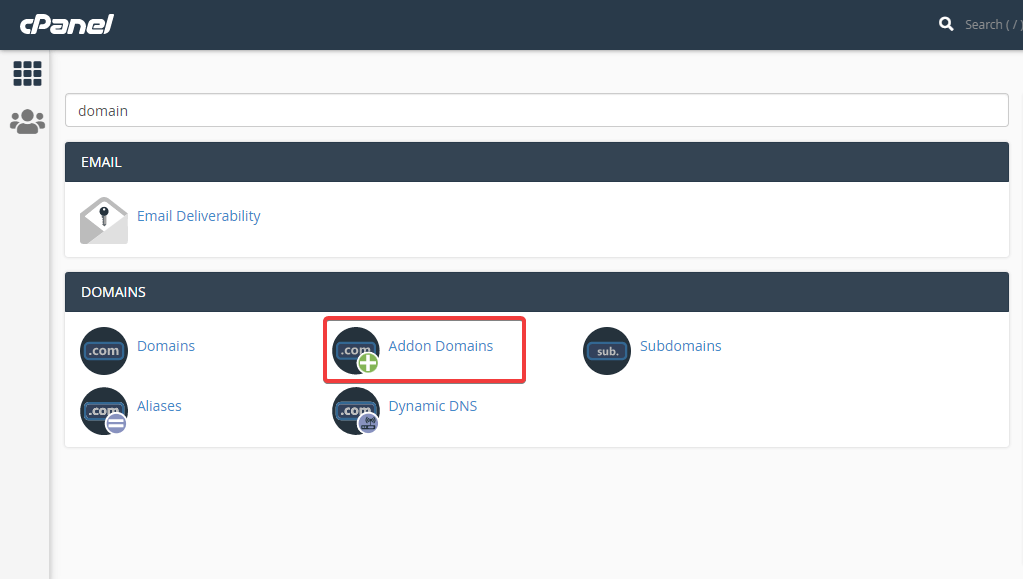
이제 새 도메인 이름, 하위 도메인, 호스팅에 새 도메인을 추가하기 위한 문서 루트를 입력할 차례입니다. 이 정보를 추가한 후 도메인 추가 버튼을 클릭하여 WordPress 사이트를 복사하고 새 도메인으로 마이그레이션하십시오.

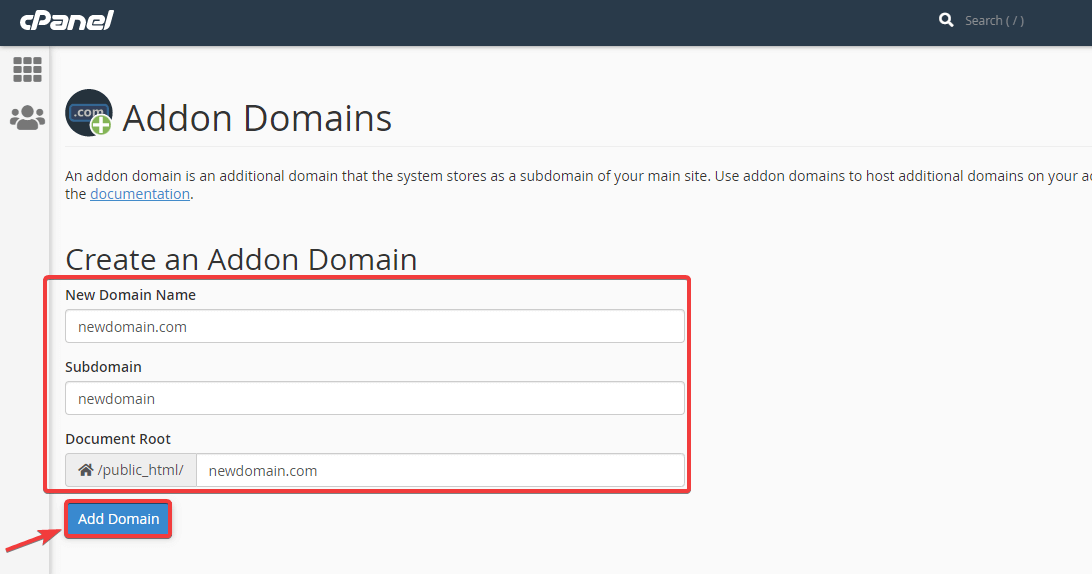
2단계: 이전 도메인 폴더를 복사하여 새 폴더에 붙여넣습니다.
이 단계에서 WordPress를 새 호스트로 이전하지 않는 경우 이전 도메인 폴더를 새 도메인 폴더로 복사해야 합니다. WordPress를 새 호스트에도 전송하려면 백업을 다운로드해야 합니다. 마지막으로 FTP에 추가합니다. 이 모든 작업을 수행하려면 Cpanel을 사용하십시오.
3단계: wp-config.php에서 새 도메인의 사이트 URL을 변경합니다.
새 도메인 폴더를 열고 새 도메인의 사이트 URL과 홈 페이지를 정의하기 위해 wp-config.php 파일을 편집해야 합니다. 사이트 URL 및 홈페이지를 정의하려면 다음 코드를 사용할 수 있습니다.
define('WP_SITEURL', 'http://newdomain.com'); define('WP_HOME', 'http://newdomain.com');4단계: 호스팅도 변경하는 경우 데이터베이스 정보를 업데이트합니다.
호스팅을 변경하는 경우 데이터베이스를 업데이트해야 합니다. 그렇지 않으면 변경할 필요가 없습니다. 업데이트하려면 WordPress 설치의 wp-config 파일로 이동하십시오.
Cpanel에 로그인하고 파일 관리자를 누르면 WordPress 사이트를 새 도메인으로 이전할 수 있습니다.
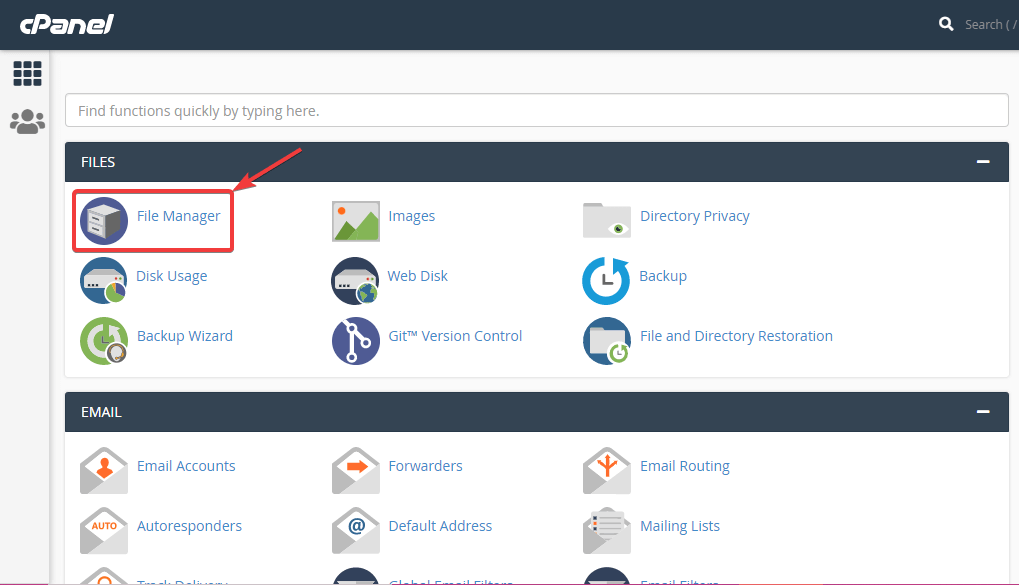
그런 다음 WordPress 설치 폴더로 이동하여 wp-config.php 파일을 마우스 오른쪽 버튼으로 클릭하고 편집 옵션을 클릭합니다. 이제 데이터베이스 이름을 찾고 WordPress 사이트를 새 도메인으로 이동하기 위해 이전 이름을 새 이름으로 바꿉니다.
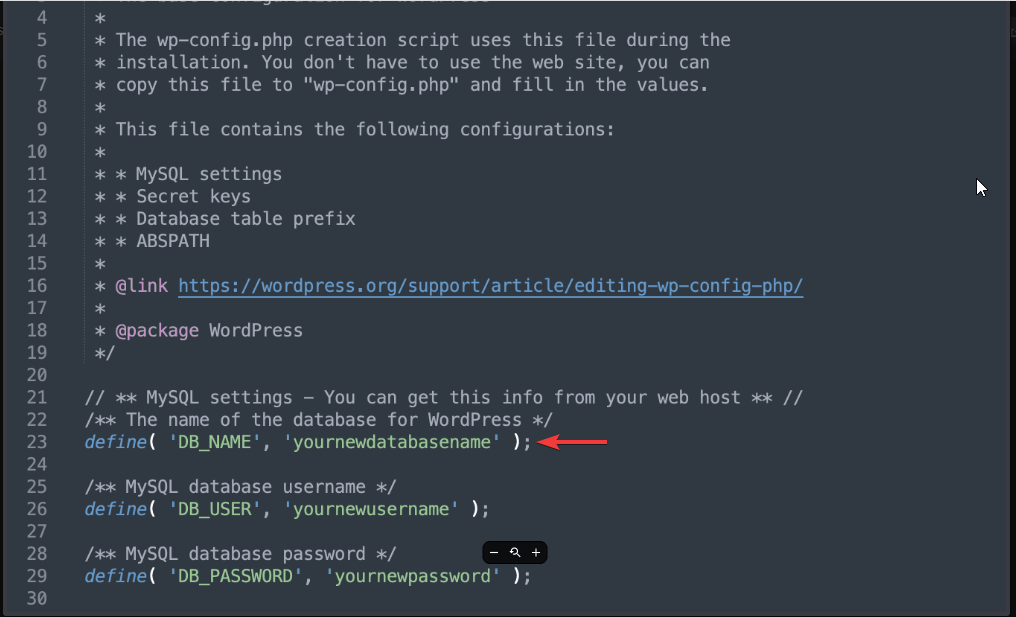
5단계: 검색 및 교체 플러그인을 설치하여 WordPress 사이트를 새 도메인으로 이동합니다.
다섯 번째 단계에서는 새 도메인의 관리 대시보드로 이동하여 검색 및 교체 플러그인을 설치하기만 하면 됩니다. 이 플러그인은 새 도메인을 이전 도메인으로 교체하는 데 도움이 됩니다.
6단계: 캐시를 정리합니다.
캐시를 삭제하여 자신을 안전하게 보호하세요. 청소 후에는 브라우저를 새로고침하고 새 도메인 홈페이지를 방문하여 WordPress 웹사이트를 새 도메인으로 이전하는 마지막 단계를 수행하십시오.
7단계: 도메인을 리디렉션합니다.
이제 이전 도메인 이름을 새 도메인 이름으로 영구적으로 리디렉션하는 마지막 단계를 수행해야 합니다. 이는 301 리디렉션인 영구 리디렉션을 수행함을 의미합니다. 이렇게 하면 SEO에 해를 끼치지 않고 WP 사이트를 새 도메인으로 이동하는 데 도움이 됩니다.
그렇게 하려면 Cpanel에 로그인하고 파일 관리자를 클릭하여 웹사이트 폴더를 엽니다. 파일 폴더를 열고 .htaccess 파일을 마우스 오른쪽 버튼으로 클릭하여 편집을 선택합니다.
그런 다음 파일 상단에 아래 코드를 추가합니다.
#Options +FollowSymLinks RewriteEngine on RewriteRule ^(.*)$ http://www.newsite.COM/$1 [R=301,L]newsite.com 대신 새 도메인 이름을 추가하는 것을 잊지 마십시오.
더 많은 WordPress 가이드 블로그:
WordPress 메모리 제한을 늘리는 방법은 무엇입니까?
웹사이트 보안 결함을 어떻게 유지할 수 있습니까?
코딩 없이 WordPress 웹사이트에 사용자 지정 사용자 역할을 추가하는 방법
WordPress 사이트에 검색 창을 추가하는 방법은 무엇입니까?
새 도메인 주소로 마무리:
전체 과정을 이해하셨나요? 위의 7단계는 WordPress 사이트를 새 도메인으로 이동하는 방법을 안내합니다. 플러그인을 사용하여 도메인 주소를 변경할 수 있는 것과 같은 다른 옵션이 있습니다. 하지만 그렇게 하려면 혼란스러울 수 있는 많은 단계를 거쳐야 합니다.
워드프레스 사이트를 새 도메인으로 옮기는 이 과정은 개발자가 아닌 경우 어려울 수 있습니다. 그러나 단계를 따라하면 이해하게 될 것입니다. 그렇게 어렵지는 않습니다. 따라서 시도해보고 WordPress 사이트를 새 도메인으로 마이그레이션하십시오. 이 프로세스나 다른 프로세스를 따르고 있는지 알려주십시오.

